Questo post dimostrerà come creare un database MySQL in Node.js.
Prerequisiti
Prima di creare un database MySQL, segui alcuni passaggi essenziali elencati di seguito:
Passaggio 1: inizializza un progetto Node.js
Innanzitutto, inizializza il progetto Node.js eseguendo il comando ' npm (gestore pacchetti nodo)” comando di inizializzazione:
npm init -y
Nel comando sopra, il ' -y(sì)” flag viene utilizzato per rispondere 'sì' a tutte le domande.
L'output mostra che ' pacchetto.json 'Il file viene creato con successo contenente il seguente set di proprietà:
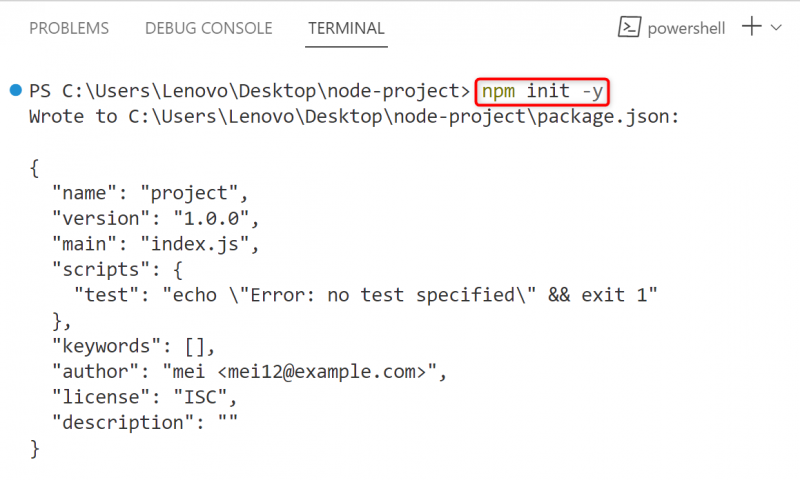
Struttura delle cartelle
La struttura delle cartelle dei progetti Node.js appare così dopo la sua inizializzazione:
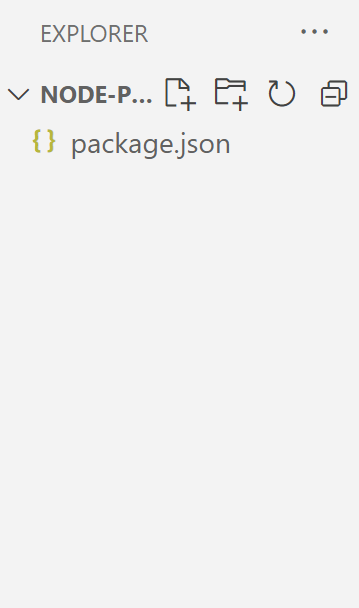
Passaggio 2: crea il file 'index.js'.
Successivamente, crea un nuovo “ .js ' file per scrivere il codice sorgente per la creazione del database MySQL:
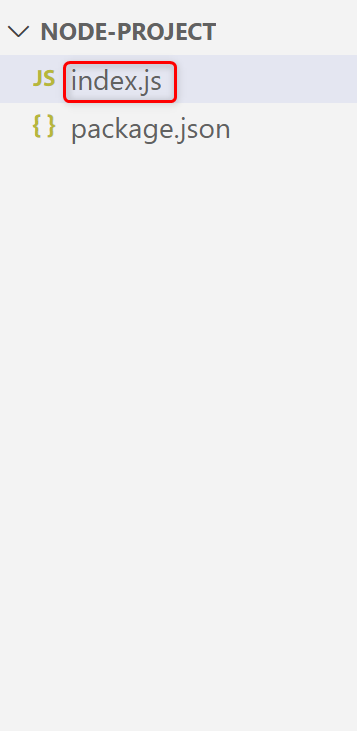
Passiamo ora alla creazione del database MySQL in Node.js.
Come creare un database MySQL in Node.js?
Questa sezione descrive le istruzioni passo passo per creare un database MySQL in Node.js:
- Avvia il modulo MySQL tramite 'XAMPP' in background
- Installa il driver “mysql”.
- Stabilisci una connessione con il server MySQL
- Crea un database MySQL
- Mostra database MySQL
Cominciamo con l’implementazione pratica dei passaggi sopra indicati.
Passaggio 1: avviare il modulo MySQL tramite 'XAMPP' in background
Innanzitutto, apri qualsiasi server web installato come “MAMP”, “WAMP”, “LAMP” o “XAMPP” per configurare l’ambiente di sviluppo locale sull’host locale. In questo scenario, il “ XAMPP ' viene utilizzato il server che viene scaricato dal suo Sito ufficiale .
Dal pannello di controllo di “XAMPP”, avviare il “ MySQL ' modulo in background per memorizzare tutti i database e ' Apache ' per ospitare siti Web su localhost:
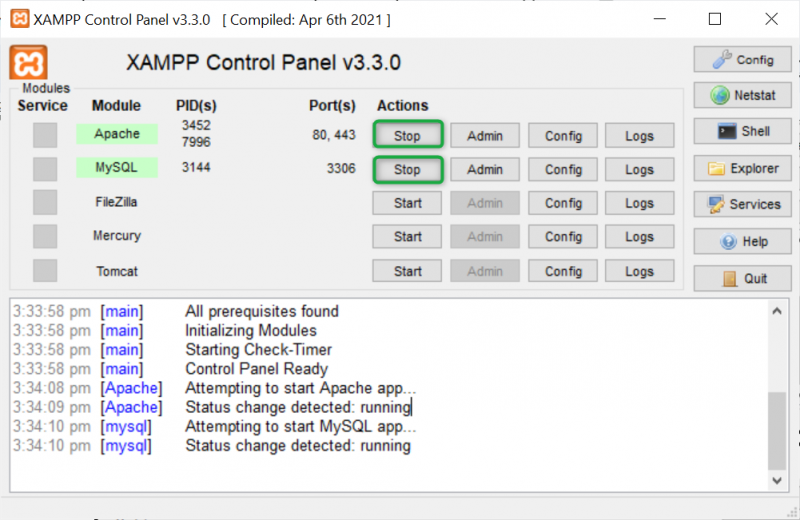
Una volta avviati i moduli “MySQL” e “Apache”, accedere alla sezione “ phpMyAdmin ' URL. È un software applicativo di 'MySQL' che gestisce i database MySQL in modo da creare, aggiornare, eliminare, rinominare e modificare le sue tabelle tramite interfacce sia grafiche che a riga di comando.
Lo snippet seguente mostra i database predefiniti di MySQL:
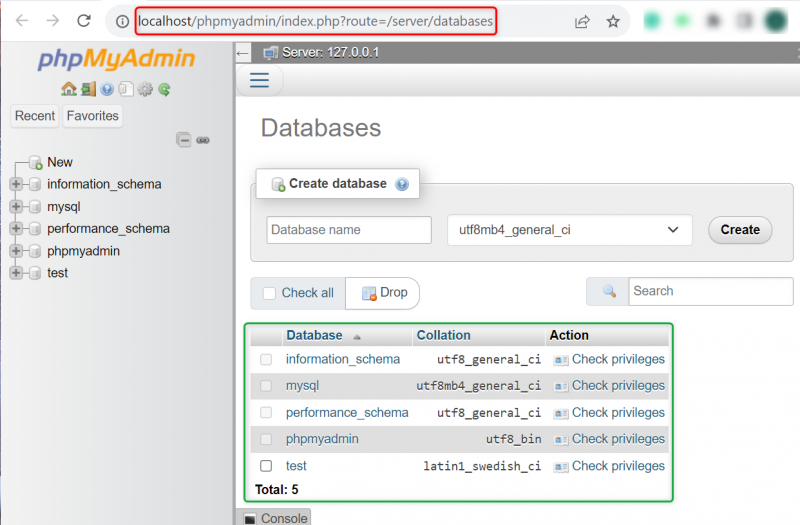
Passaggio 2: installare il driver 'mysql'.
Successivamente, installa il ' mysql 'node driver nella directory root del progetto Node.js tramite 'npm' per utilizzare le query MySQL:
npm e mysqlNel comando sopra, il ' io' la bandiera denota il ' installare ' parola chiave che installa il driver 'mysql'.
Il driver “mysql” è stato aggiunto con successo all'interno dell'ambiente Node.js
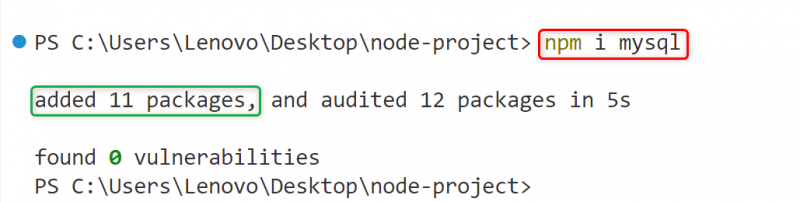
L’aggiunta del driver “mysql”, crea un nuovo “ nodo_moduli ' directory all'interno della struttura delle cartelle del progetto Node.js per gestire tutti i pacchetti installati:
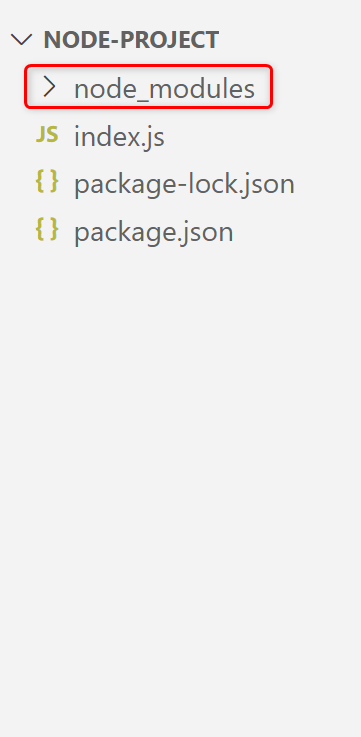
Passaggio 3: stabilire una connessione con MySQL Server
Ora copia le righe di codice JavaScript fornite di seguito nel campo ' indice.js ' per creare una connessione con il server MySQL:
const mySQL = require('mysql');const con = mySQL.createConnection({
host: 'localhost',
utente: 'root',
parola d'ordine: ''
});
con.connect(funzione (err) {
se (sbagliare) {
console.errore(err);
}
console.log('Connessione stabilita a MySQL!');
});
Nelle righe di codice sopra indicate:
- In primo luogo, il “ richiedere() ' include il modulo 'mysql' installato nell'applicazione Node.js.
- Successivamente, il “ creaConnessione() 'Metodo memorizzato all'interno del file' con ' L'oggetto crea una connessione con le credenziali specificate. Queste credenziali variano da sistema a sistema e possono essere recuperate accedendo alla sezione “ config.inc.php ” disponibile nel percorso “C:\xampp\phpMyAdmin\config.inc.php”:
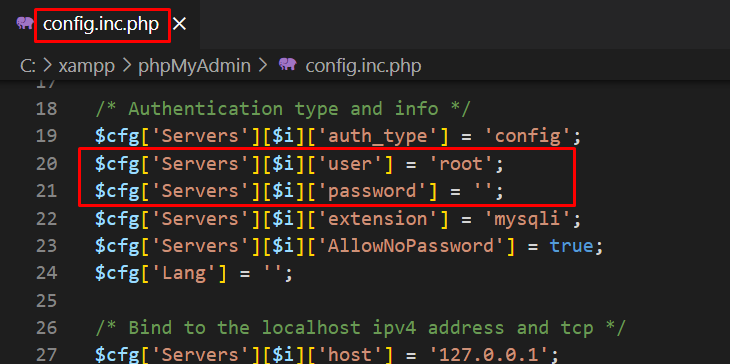
- Dopodiché, il “ Collegare() ' crea una connessione con il server MySQL. Inoltre, passa anche la funzione freccia di callback anonima come parametro per rilevare e visualizzare gli errori verificatisi durante la fase di connessione.
Produzione
Avviare il “ indice.js ” file per verificare se la connessione è stabilita o meno:
nodo indice.jsL'output mostra che la connessione 'MySQL' è stata stabilita con successo:
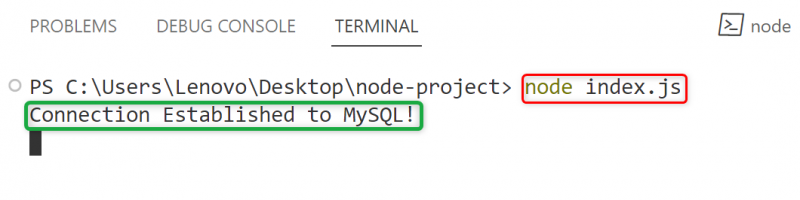
Passaggio 4: crea un database MySQL
Infine crea un database MySQL, con l'aiuto del “ CREA BANCA DATI ' query come parametro della ' interrogazione() ' metodo.
Sintassi (Crea database)
La sintassi generalizzata del metodo “query()” con la query “CREATE DATABASE” per creare un database è la seguente
con.query(CREA DATABASE nome_db, callback)Nella sintassi sopra:
- IL ' con ' si riferisce all'oggetto 'connessione' MySQL.
- IL ' nome_db ' specifica il nome del database.
- Il parametro “ richiamare ' denota una funzione che viene eseguita dopo l'esecuzione del metodo 'query()'. I suoi possibili parametri sono “ errare ' E ' risultato ”. 'err' mostra l'errore se si verifica durante l'esecuzione del metodo 'query()' e 'result' mostra i messaggi di verifica.
Ora usa la sintassi sopra per creare un database MySQL aggiungendo le seguenti righe di codice all'ultimo del file 'index.js':
con.query('CREATE DATABASE sample_db', funzione (err, risultato) {se (sbagliare) {
console.errore(err);
} altro {
console.log('Database creato con successo!');
}
});
La descrizione delle righe di codice sopra è scritta di seguito:
- IL ' interrogazione() ' specifica la query 'CREATE DATABASE' insieme al nome del database e una funzione 'callback' che passa i parametri 'err' e 'result'. Creerà un database MySQL denominato ' campione_db ' ed eseguire la funzione definita alla fine.
- All'interno della funzione di callback, un ' se altro L'istruzione definisce rispettivamente i blocchi di codice.
- Se viene generato qualsiasi tipo di errore, verrà eseguito il blocco di codice 'if' per visualizzare quell''errore' sulla console tramite il pulsante ' console.errore() ' metodo. Altrimenti verrà eseguito il blocco di codice “else” mostrando il messaggio di verifica utilizzando il comando “ console.log() ' metodo.
Verifica del database
Esegui il ' indice.js ' per verificare se il database MySQL è stato creato o meno:
nodo indice.jsL'output seguente verifica che il database specificato sia stato creato correttamente:
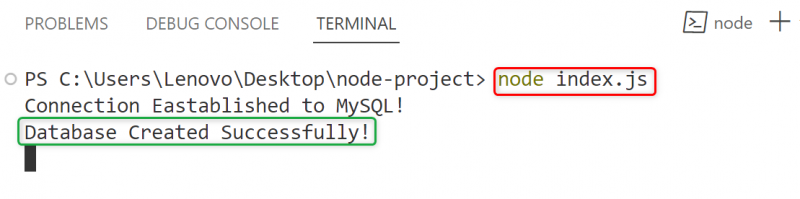
Passaggio 5: mostra i database MySQL
Per ulteriori verifiche, utilizzare il ' interrogazione() ' di nuovo il metodo insieme al metodo ' MOSTRA DATABASE ' query per mostrare l'elenco di tutti i database:
Sintassi(Mostra database)
La sintassi di base del metodo “query()” con la query “SHOW DATABASE” per ottenere un elenco di tutti i database disponibili è scritta di seguito:
con.query(MOSTRA DATABASE campione_db, callback)Implementare la sintassi precedente nel campo ' indice.js ' per elencare tutti i database con le righe di codice indicate di seguito:
con.query('MOSTRA DATABASES', funzione (err, risultato) {se (sbagliare) {
console.errore(err);
} altro {
console.log(risultato);
}
});
Nel blocco di codice sopra, il ' MOSTRA DATABASE ' accedi a tutti i database e agli elenchi esistenti nel terminale. La funzione di callback fornita funziona allo stesso modo della query 'CREATE DATABASE'.
Mostra i database sul terminale
Esegui il file 'index.js':
nodo indice.jsIl terminale elenca tutti i database MySQL incluso il 'sample_db' appena creato:
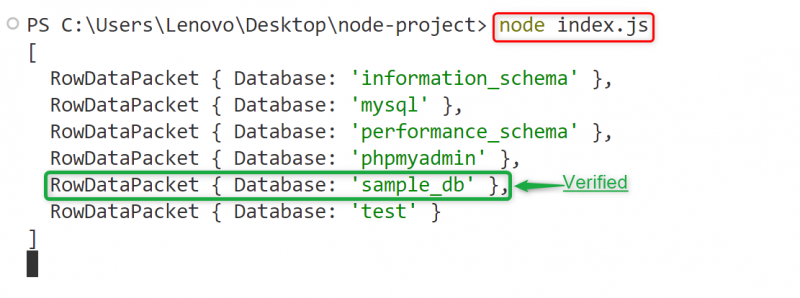
Mostra i database sulla GUI
Visitare il ' phpMyAdmin ' URL nuovamente per mostrare i database esistenti attraverso un'interfaccia utente grafica.
Il frammento di seguito mostra che il nuovo ' campione_db 'Il database viene creato e aggiunto all'elenco dei database MySQL:
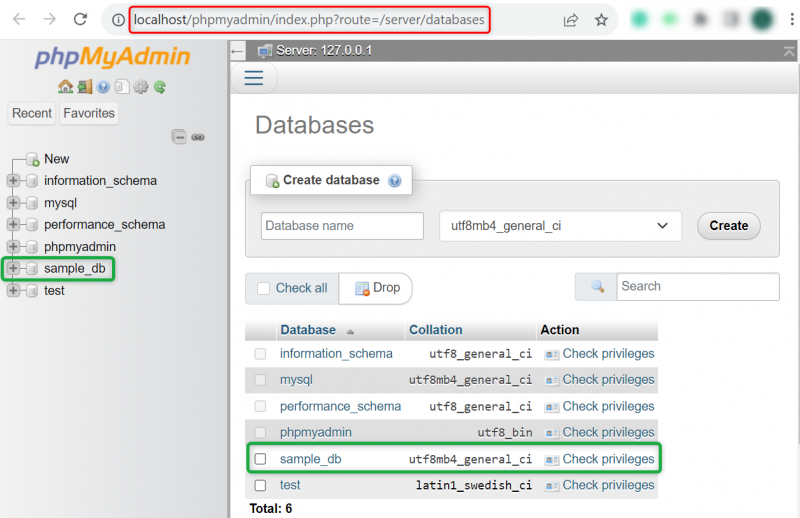
Si tratta di creare un database MySQL in Node.js.
Conclusione
Per creare un database MySQL in Node.js, avviare innanzitutto il Modulo MySQL tramite “XAMPP” in background, installare il “ mysql 'driver e stabilire una connessione con il server. Successivamente, crea un database MySQL utilizzando il comando ' CREA BANCA DATI ' come argomento del ' interrogazione() ' metodo. Una volta terminato tutto, eseguire l'istruzione 'SHOW DATABASES' sulla CLI o accedere alla sezione ' phpMyAdmin 'URL per verificare la creazione del database specificato. Questo post ha dimostrato il processo completo di creazione di un database MySQL in Node.js.